火狐浏览器是一款功能强大的浏览器,我们在使用的过程中难免会遇到一些问题,一般都会遇到登录后没有保存账号密码的情况,那么火狐浏览器登录后不保存账号密码怎么解决?下面就一起来看看吧。

登录后不保存账号密码解决方法
1、打开火狐浏览器,点击浏览器右上角的“打开菜单”图标,点击下方菜单列表中的“设置”,打开浏览器选项面板。
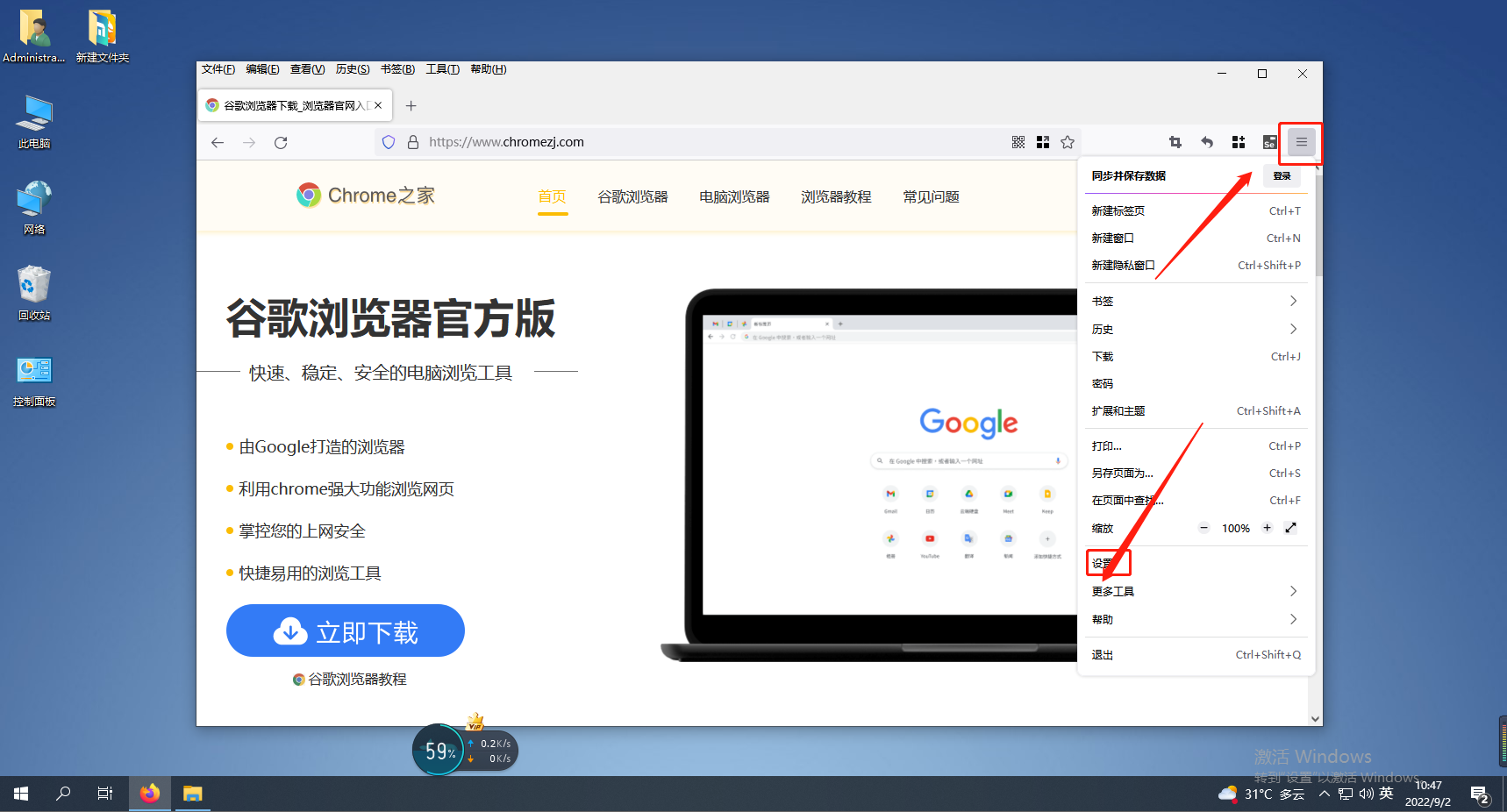
2、在火狐浏览器设置面板中选择左侧的“隐私与安全”选项切换到该设置页面。
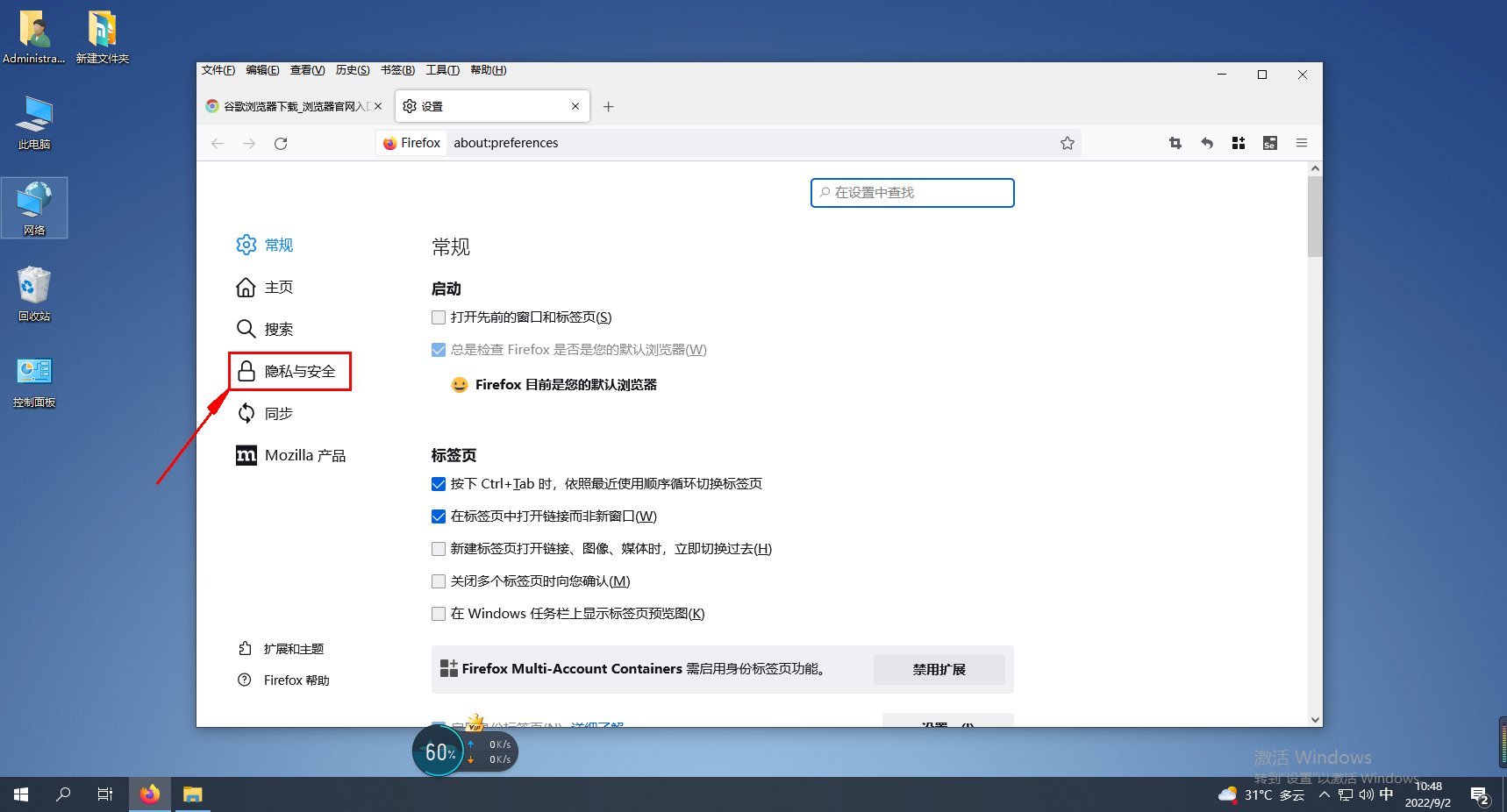
3、进入隐私与安全设置界面后下拉页面,找到“登录信息与密码”相关设置,勾选“向您询问是否保存网站的登录名和密码”。
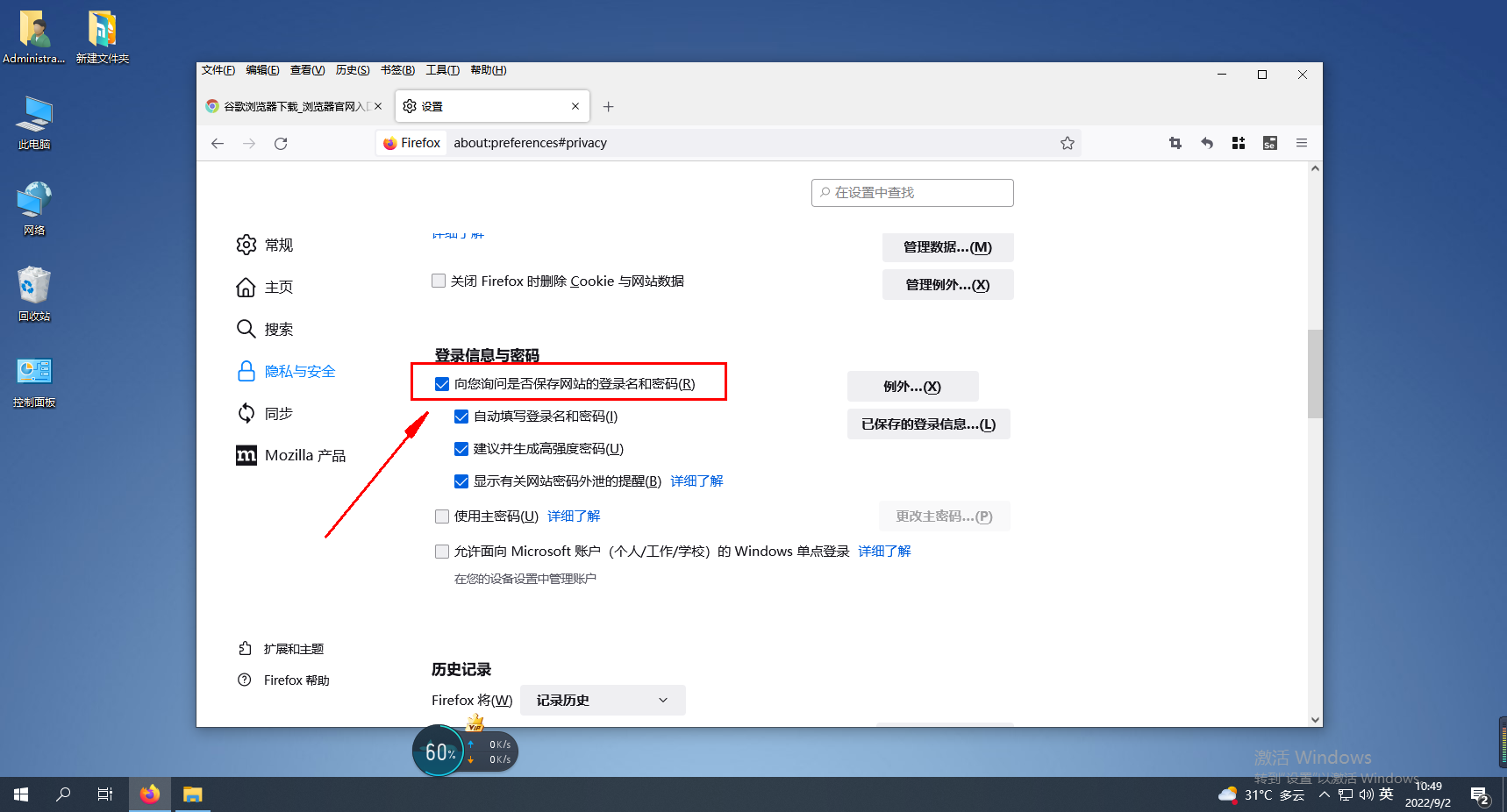
4、如果要删除已经保存过账号和密码的网址,则可以点击右侧的“已保存的登录信息”按钮,然后找里面选择自己需要删除的网站并进行删除。
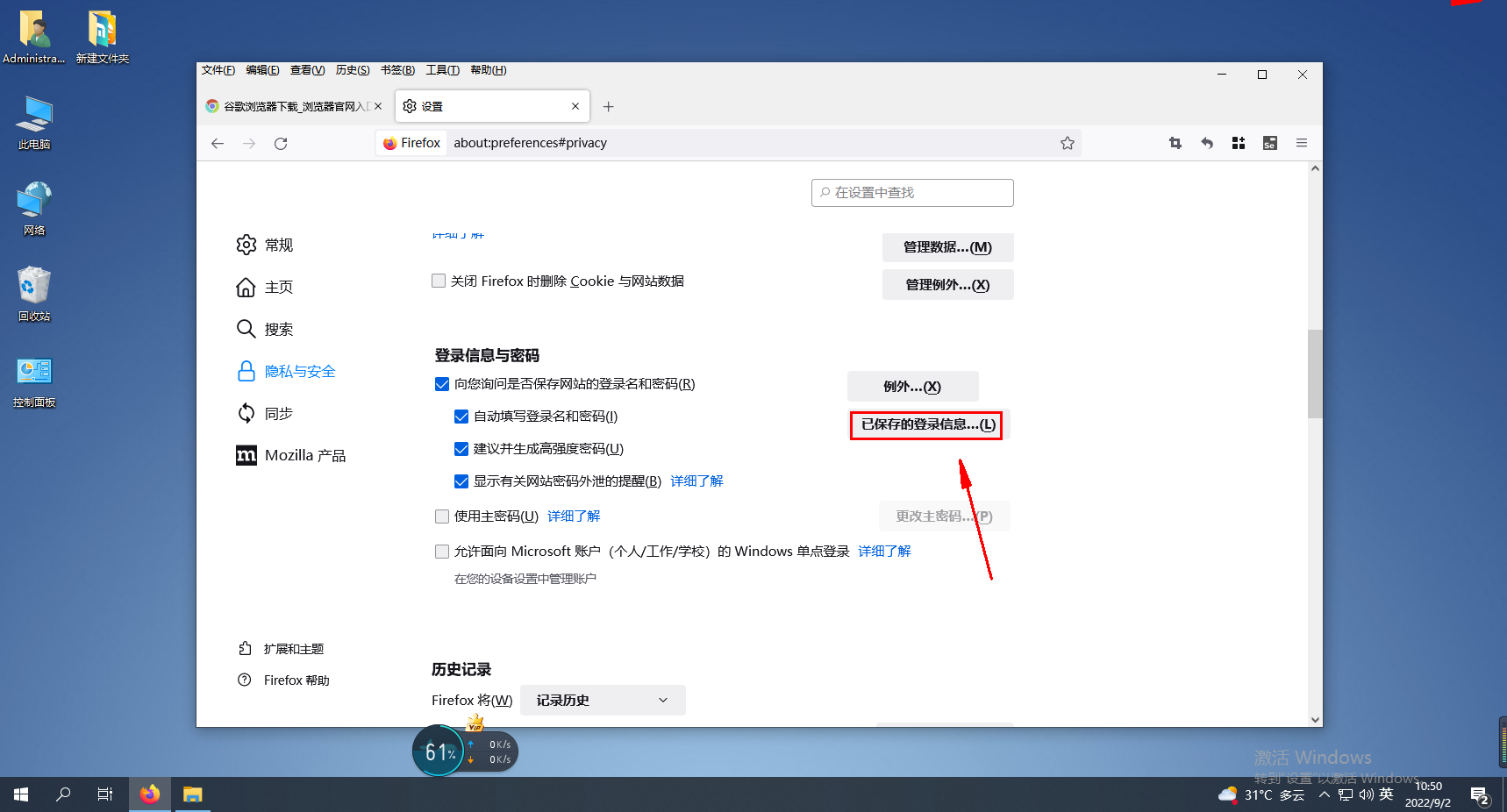
文明上网,理性发言,共同做网络文明传播者